Quer que o seu HomePod toque música quando chega a casa? Veja como
O HomePod da Apple torna incrivelmente fácil ouvir a sua biblioteca de música com os comandos de voz Siri e o AirPlay. Mas e se o HomePod pudesse ativar automaticamente as suas listas de reprodução quando chega a casa depois de um dia de trabalho intenso?
De facto, esta caraterística é muito vantajosa para quem deseja essa funcionalidade. Utilizando a aplicação Apple Home com o mínimo de esforço, é possível configurar facilmente o HomePod para reproduzir música com base na posição geográfica do iPhone. Permitam-me demonstrar o processo de configuração.
O que você precisará para automatizar o Apple Music no seu HomePod
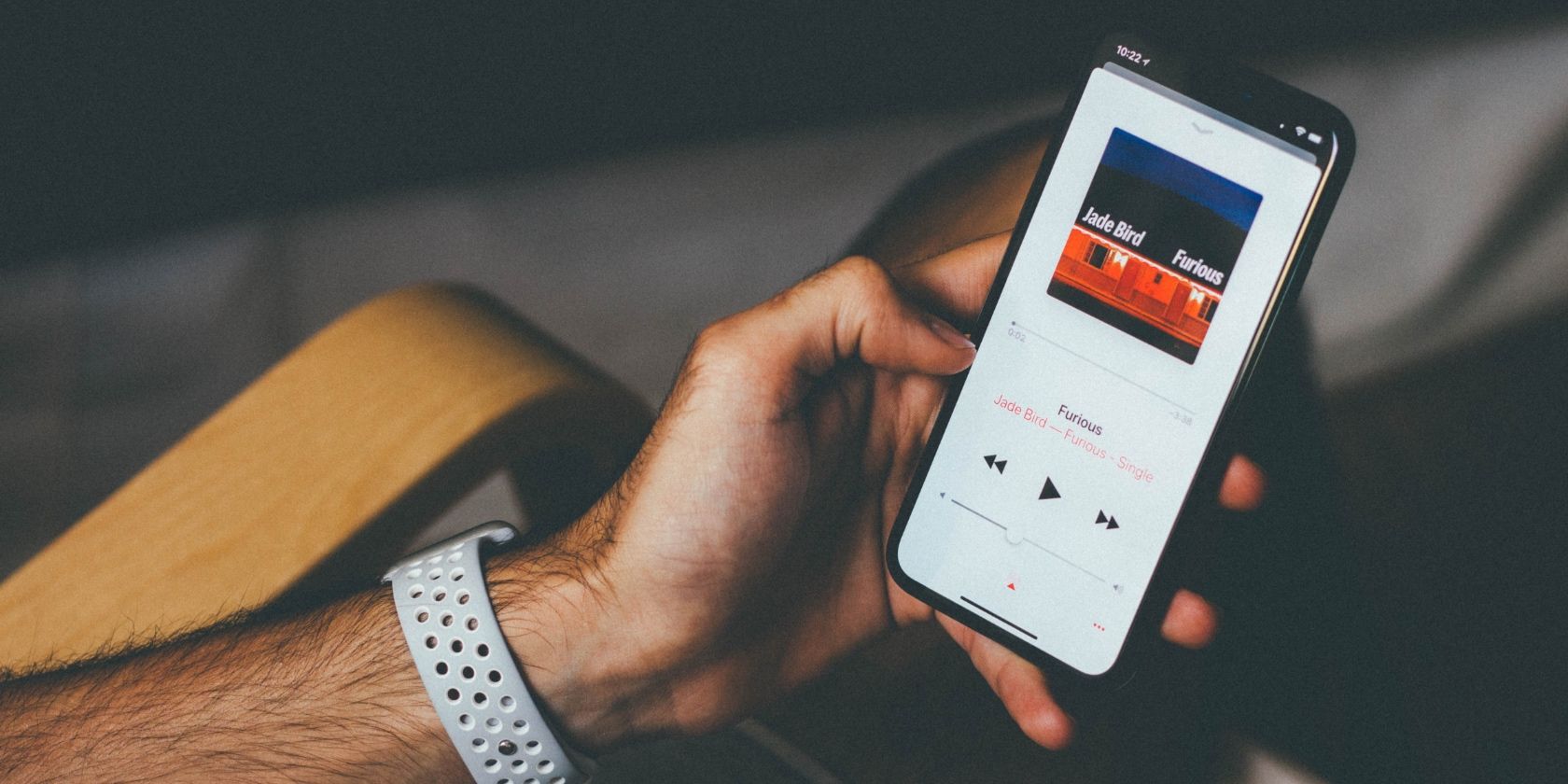
Para desfrutar da sua música preferida ao voltar para casa, é necessário que o iPhone e o HomePod estejam executando a versão mais recente do software.
Para obter acesso ao Apple Music, é necessário ter uma subscrição ativa. Para aqueles que não possuem atualmente uma, existem vários meios para a adquirir sem custos, explorando determinados recursos.

Para que possamos utilizar as informações geográficas do seu dispositivo, é necessário que active a funcionalidade correspondente nas definições do iPhone. Se precisar de ajuda para localizar e ativar esta funcionalidade, recomendamos que consulte um tutorial completo que abrange o processo de gestão dos Serviços de localização do iPhone.
Para obter o resultado pretendido, é necessário desenvolver uma automatização personalizada na aplicação Apple Home. Na secção seguinte, vamos delinear os passos necessários para a sua implementação.
Como criar a automação do seu HomePod
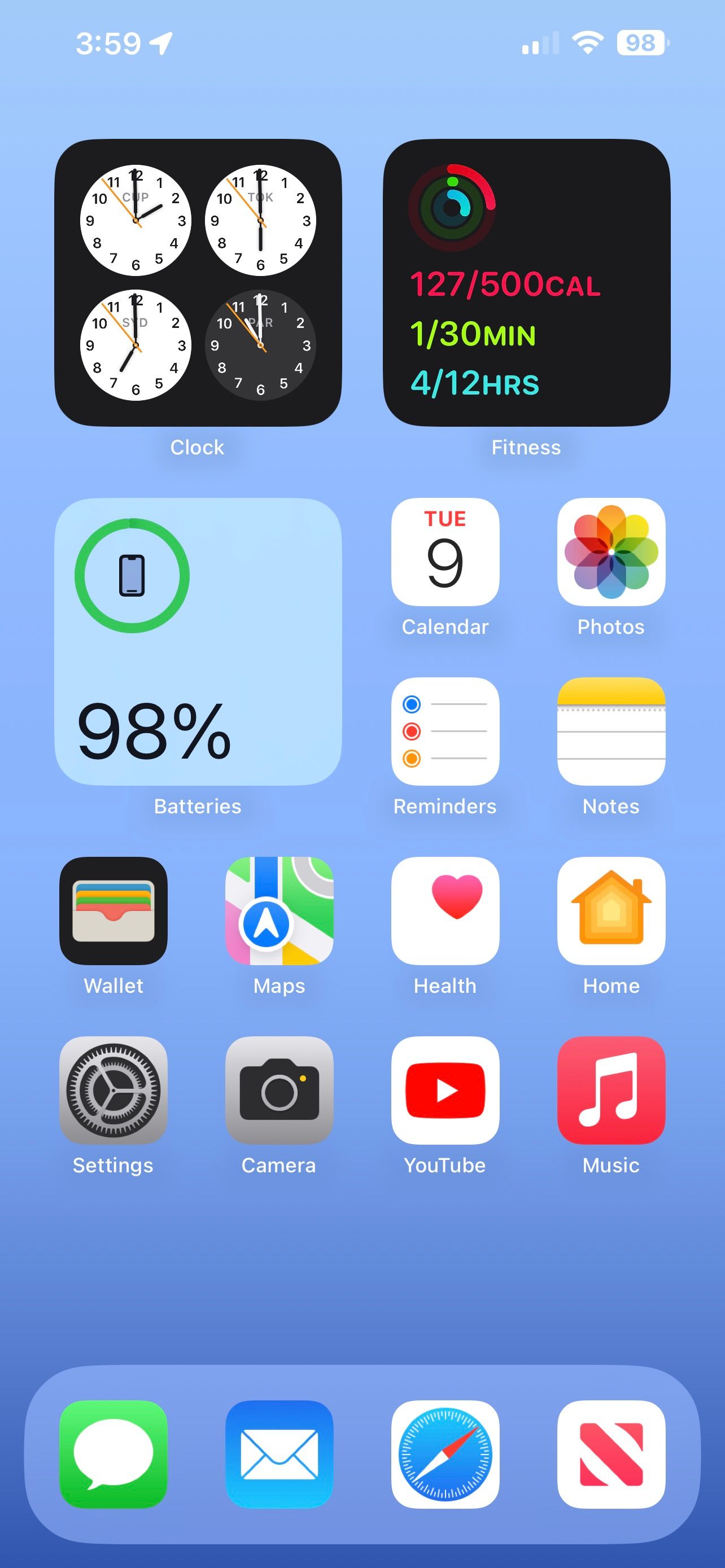
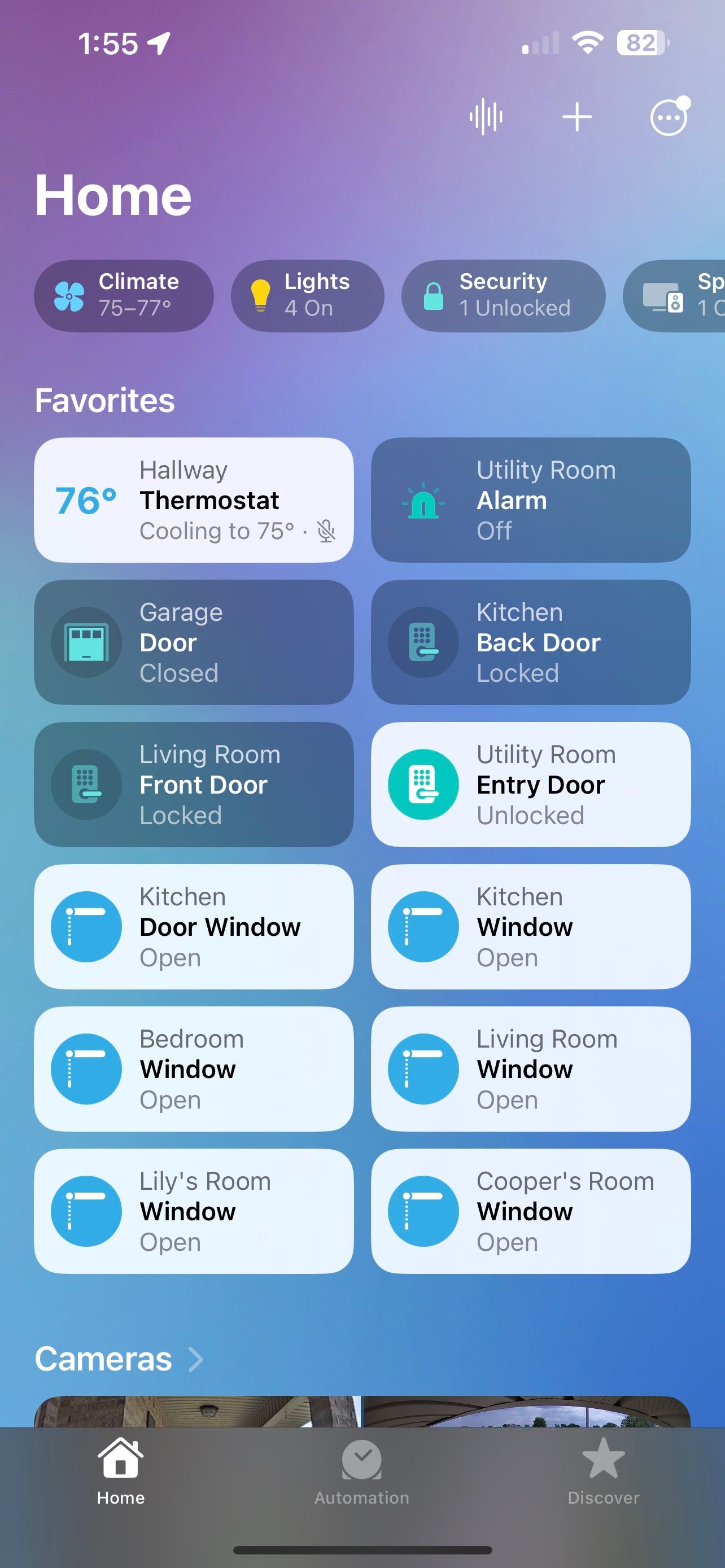
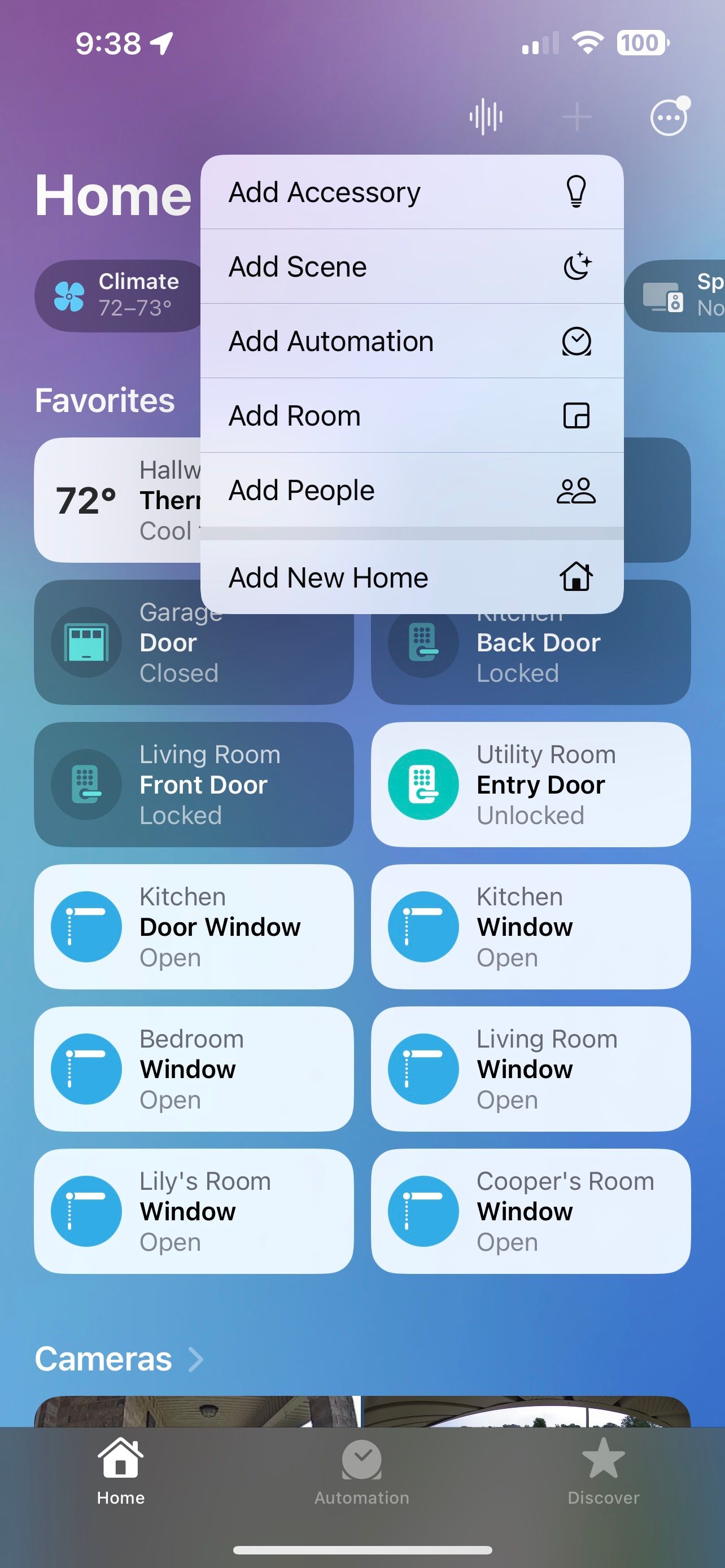 Fechar
Fechar
Incorporando a exposição prévia, a orquestração de uma experiência musical através da aplicação Apple Home requer a conceção de uma automação. Felizmente, para aqueles que aproveitaram eficazmente as capacidades dos dispositivos compatíveis com o HomeKit no seu ecossistema digital, navegar neste processo revelar-se-á familiar e fácil.
Para começar o processo, inicie a aplicação Home no seu dispositivo iPhone. Em seguida, navegue até à parte superior direita do ecrã e seleccione o botão “Adicionar” situado nas proximidades. Em seguida, seleccione a opção “Adicionar automatização” para prosseguir com a configuração.
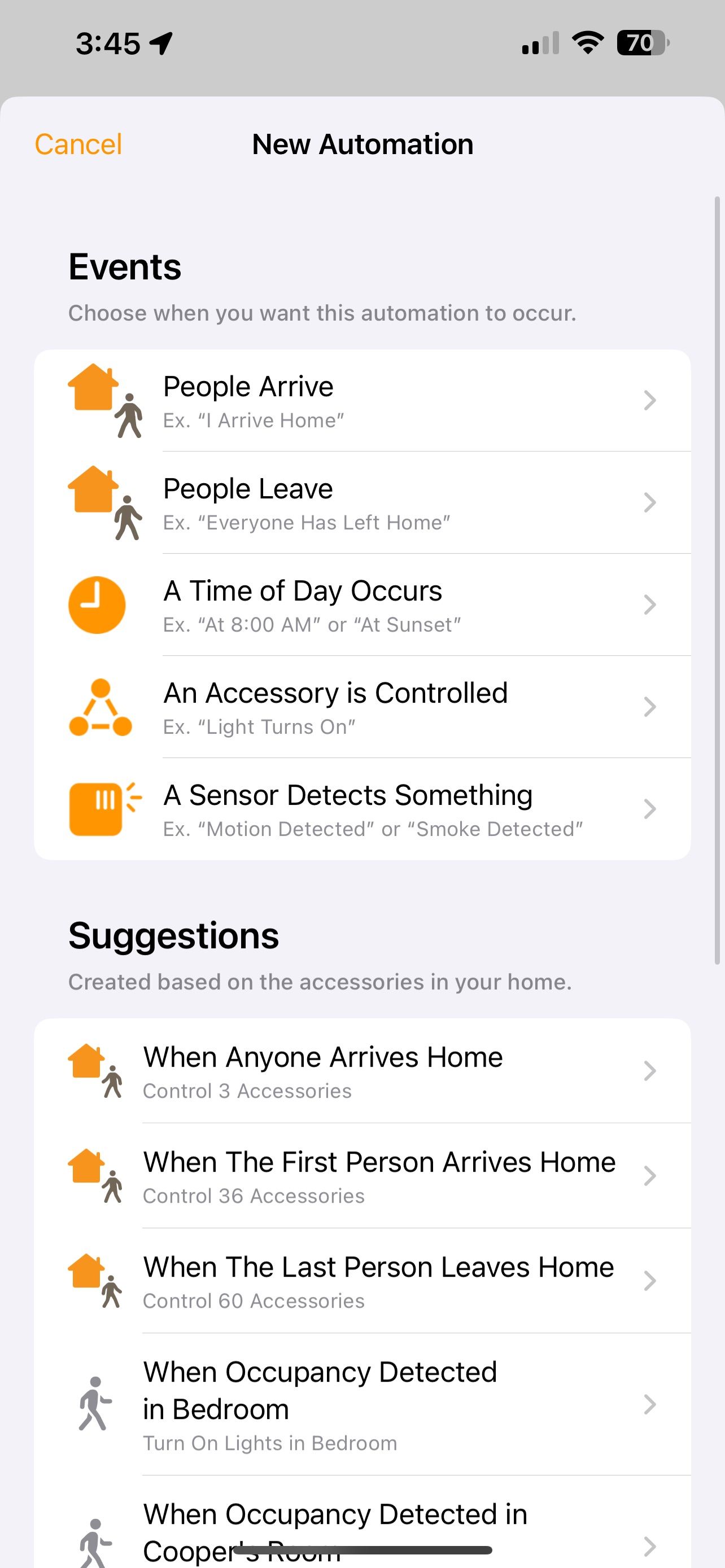
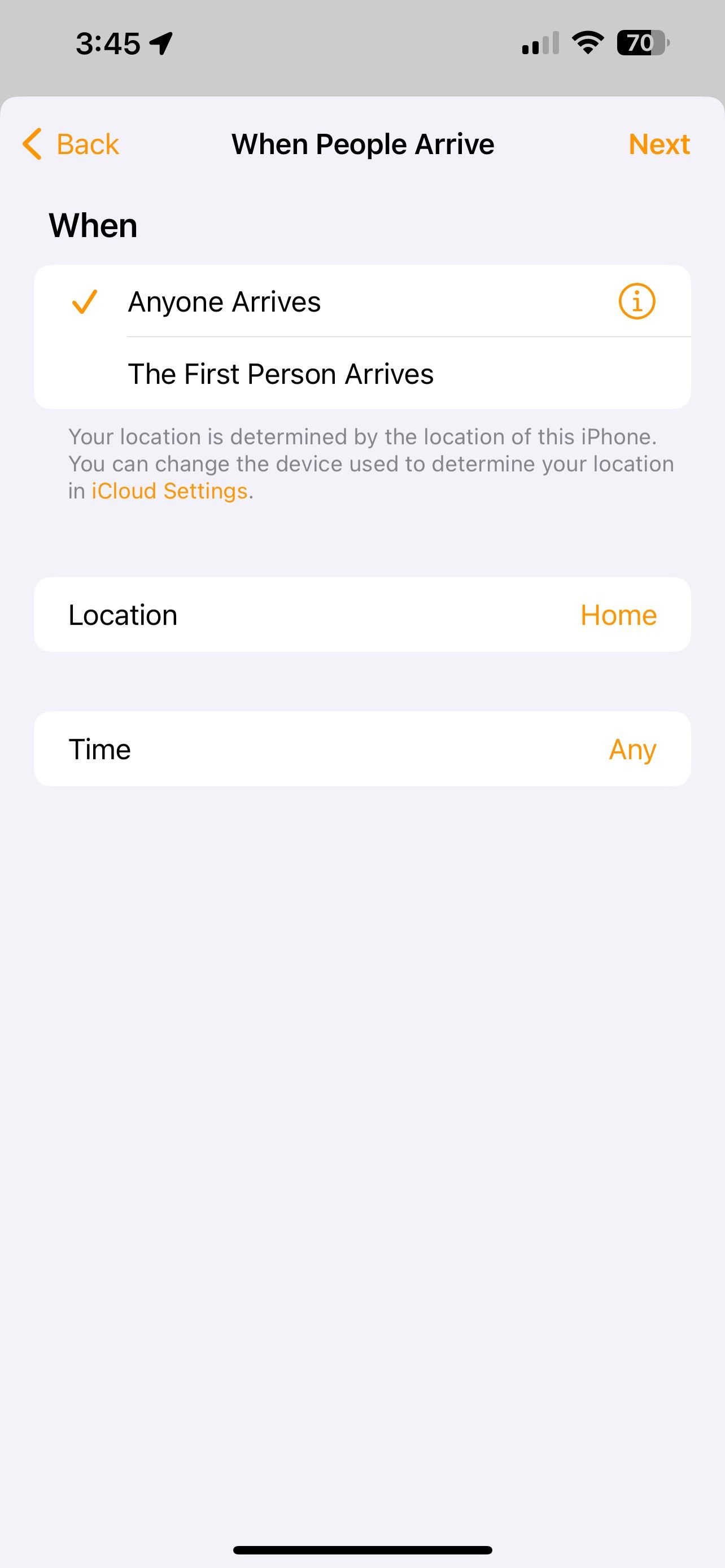
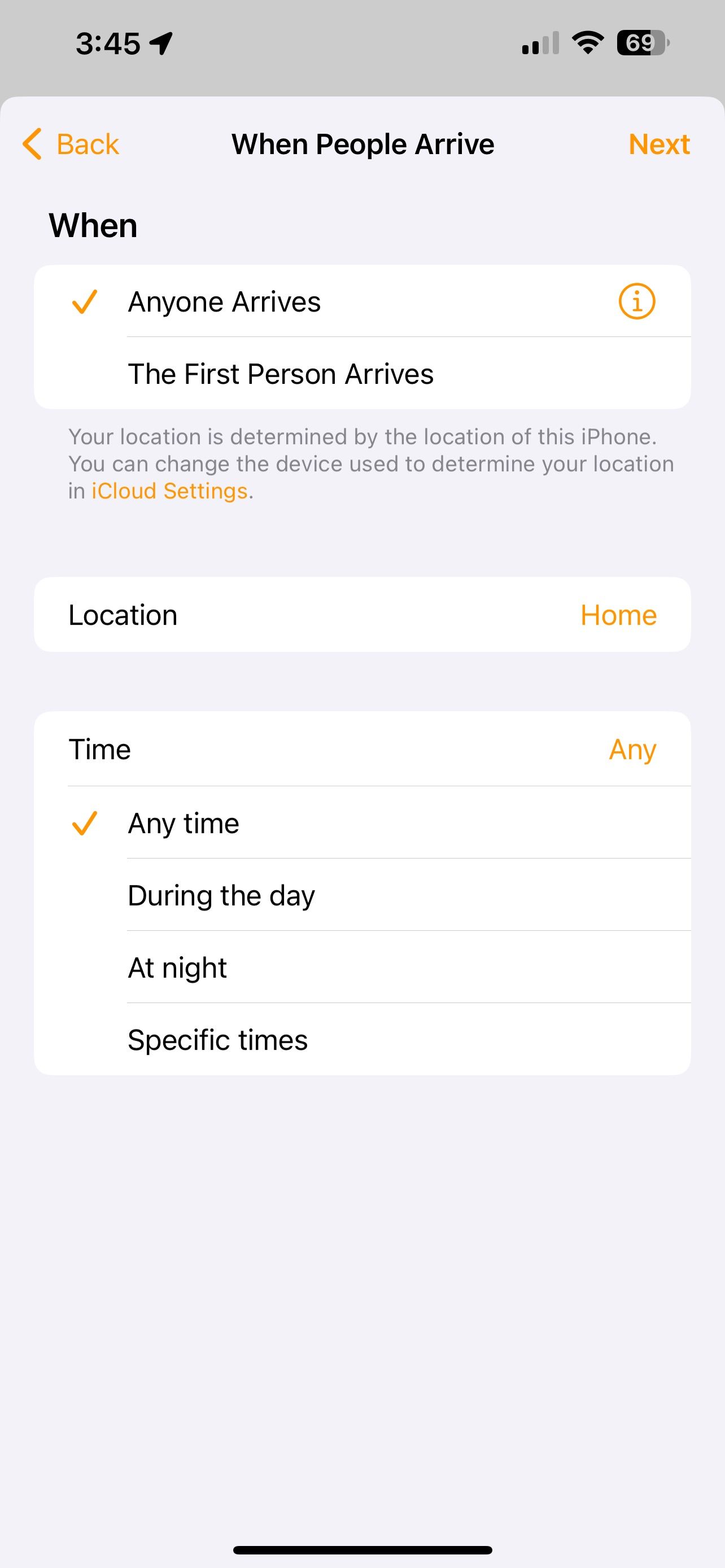 Fechar
Fechar
Siga estes passos para garantir que a automatização é executada apenas com base na sua presença dentro do raio de delimitação geográfica especificado:1. Toque na opção “Chegada de pessoas” no menu principal.2. Localize e seleccione o ícone “i” posicionado junto à lista de pessoas que residem no seu agregado familiar.3. Confirme se o seu nome está destacado como a pessoa atualmente selecionada. Se não estiver, faça os ajustes necessários para garantir a seleção correcta.4. Caso existam outros residentes na casa que também devam ser considerados para a automatização, anule a seleção dos seus nomes tocando em cada entrada respectiva até que apenas o seu nome permaneça selecionado.
Introduza a sua localização atual e especifique quaisquer detalhes adicionais relativos às suas preferências ou requisitos antes de continuar com o processo. Depois de ter introduzido estes dados, navegue até à secção “Tempo” localizada na parte inferior da interface e ajuste o período de tempo designado durante o qual esta automatização será activada.
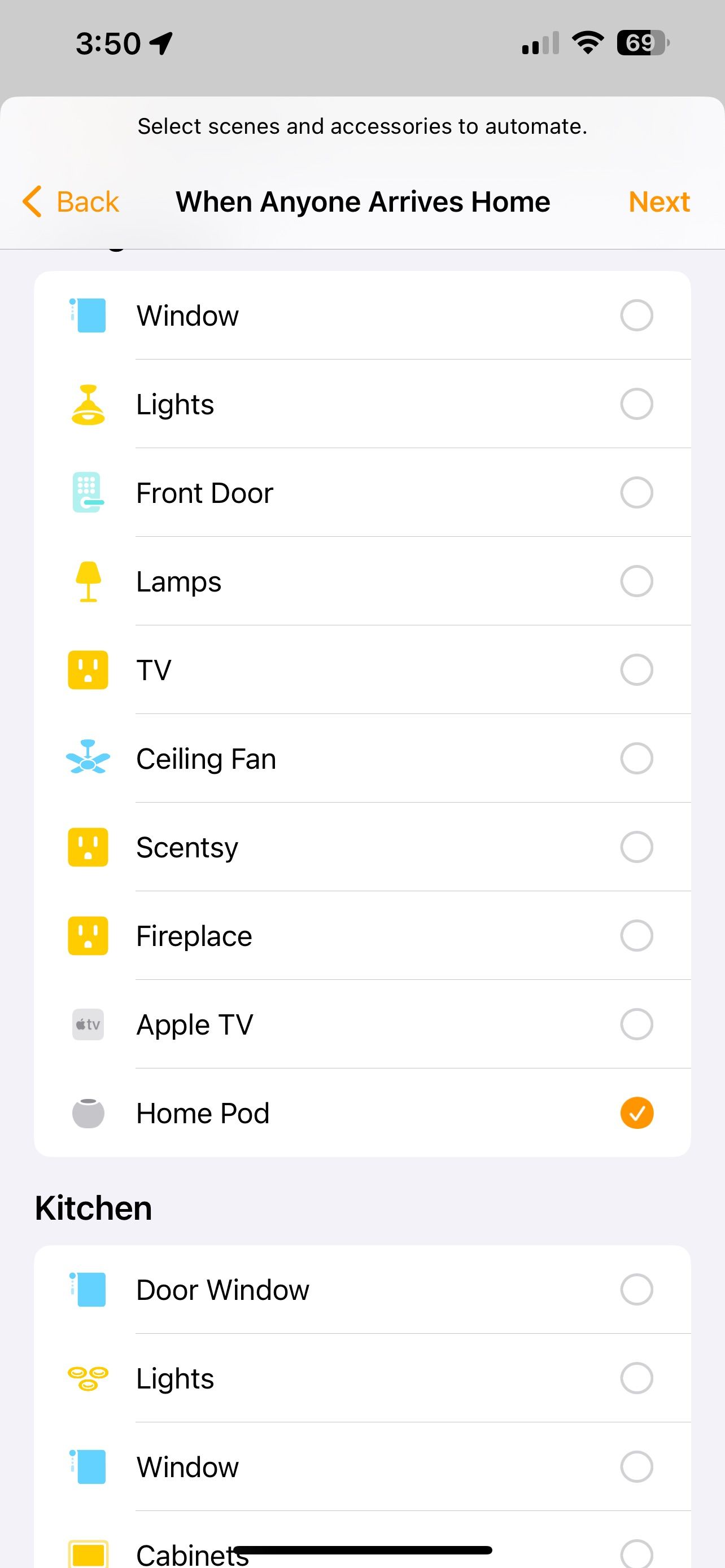
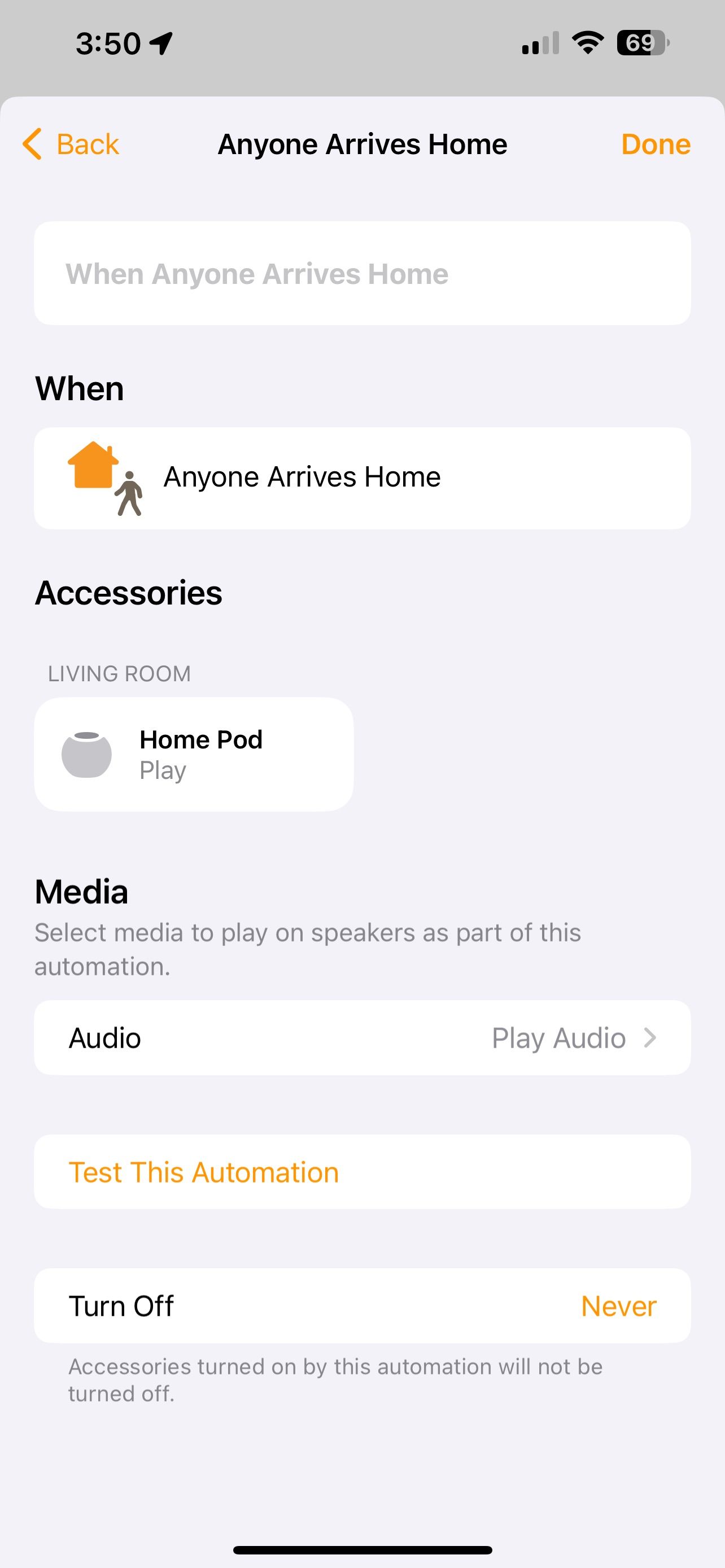
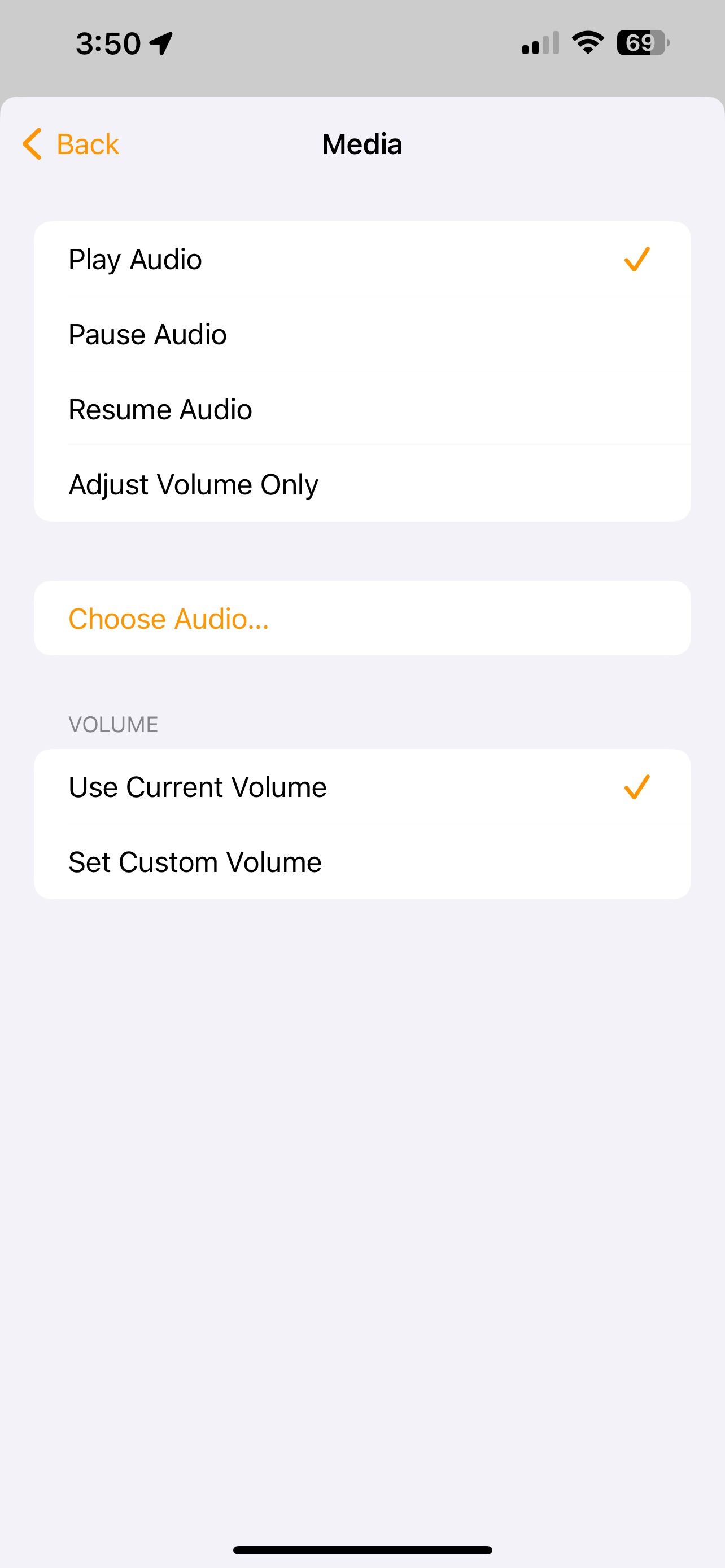 Fechar
Fechar
Depois de ter iniciado o processo no iPhone ou iPad, dirija-se à localização do seu HomePod. Uma vez lá, basta tocar nele e depois em “Seguinte” mais uma vez. Será agora direcionado para um novo ecrã onde deverá selecionar “Reproduzir Áudio”. De seguida, escolha uma fonte de áudio entre as opções disponíveis que lhe são apresentadas.
Aceda ao Apple Music e, em seguida, seleccione uma faixa, um álbum ou uma lista de reprodução da sua coleção. Depois de fazer a sua seleção, será reencaminhado para a interface de automatização, na qual poderá especificar quaisquer outras preferências, conforme necessário.
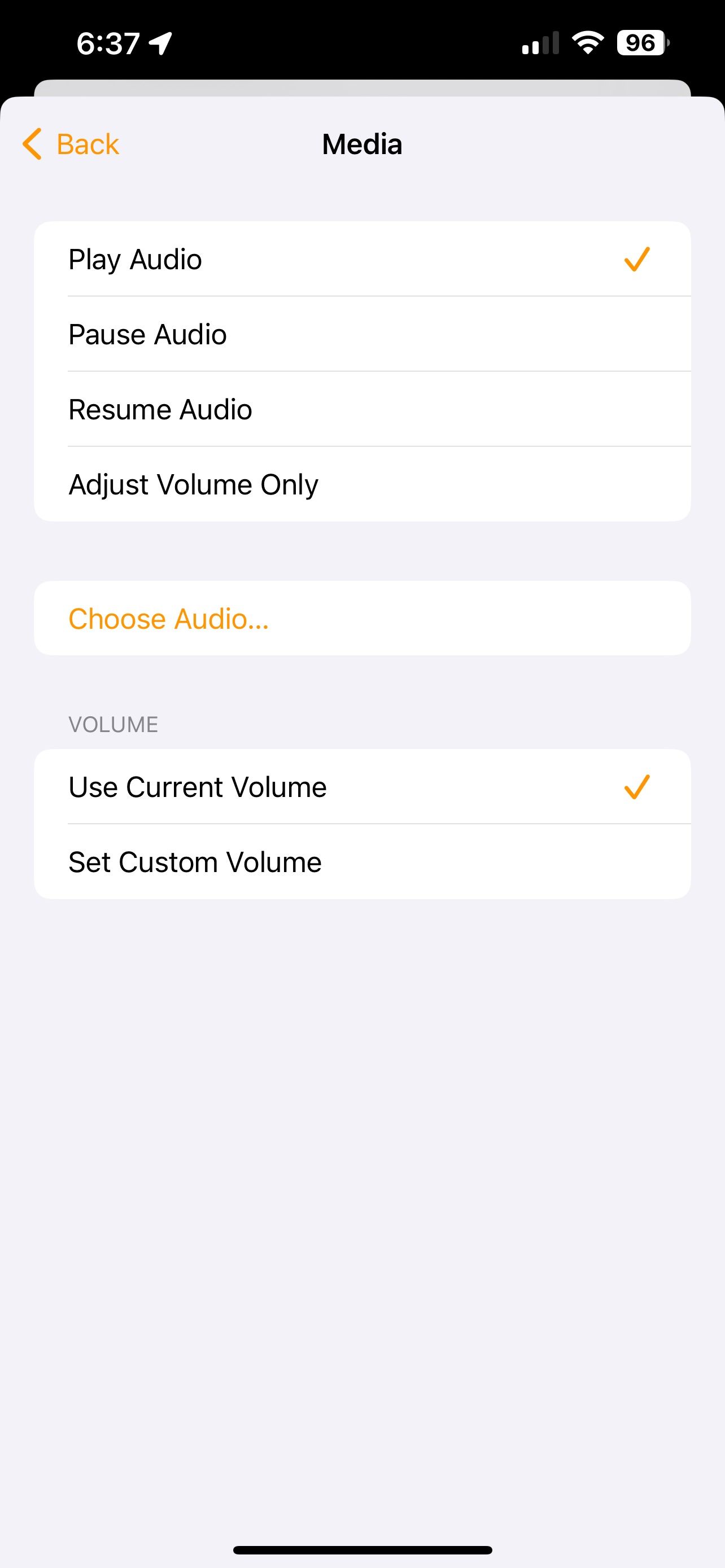
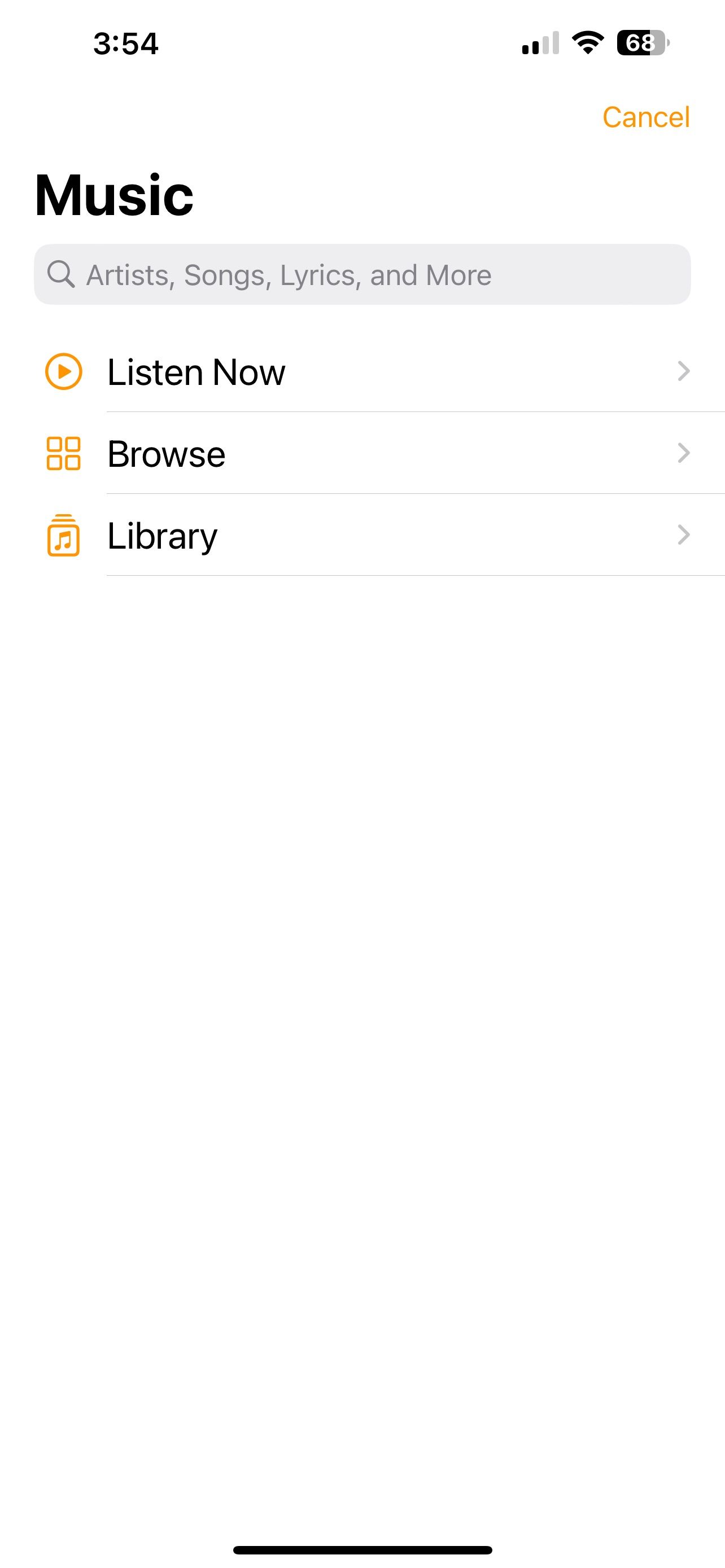
 Fechar
Fechar
Ao ativar a opção “Repetir”, pode fazer com que o conteúdo de áudio selecionado seja reproduzido continuamente sem interrupção. Da mesma forma, se ativar a função “Shuffle”, a ordem das suas músicas numa lista de reprodução ou fila será aleatoriamente alterada.
Recomendamos que tire partido da opção de personalizar os níveis de volume, acedendo a “Definir volume personalizado” e ajustando o cursor em conformidade. Ao fazê-lo, pode estabelecer uma definição de som preferida para o seu HomePod, garantindo uma saída de áudio consistente sem surpresas inesperadas ao abrir portas ou janelas.
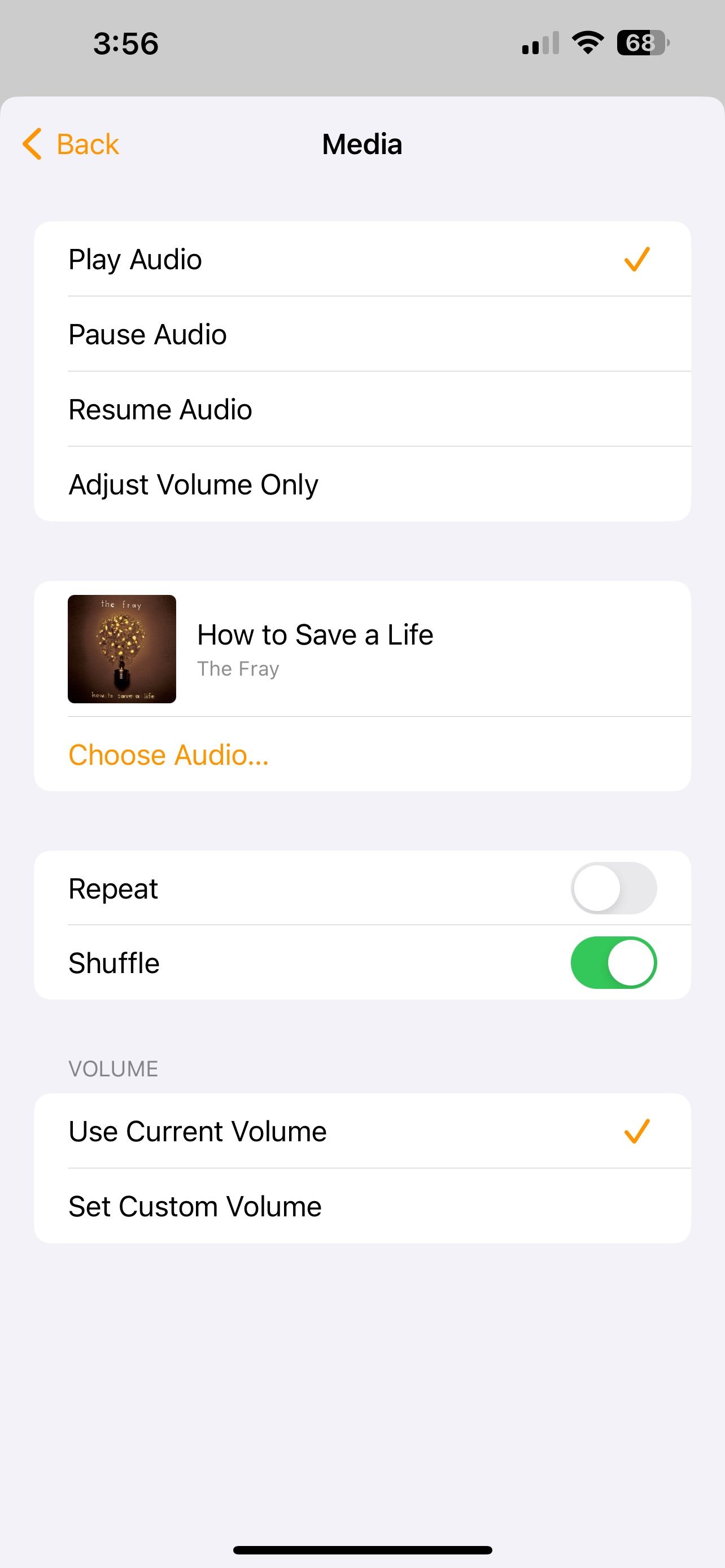
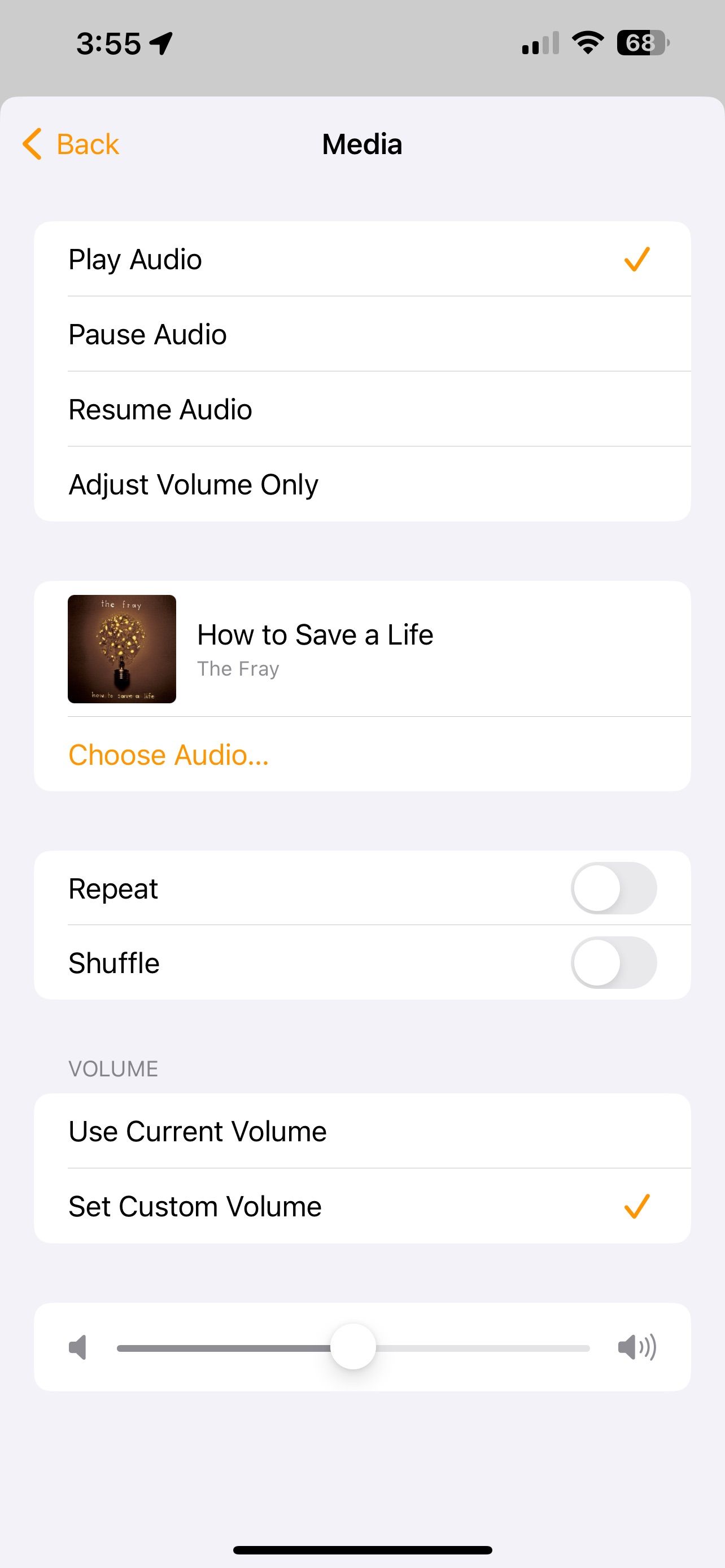
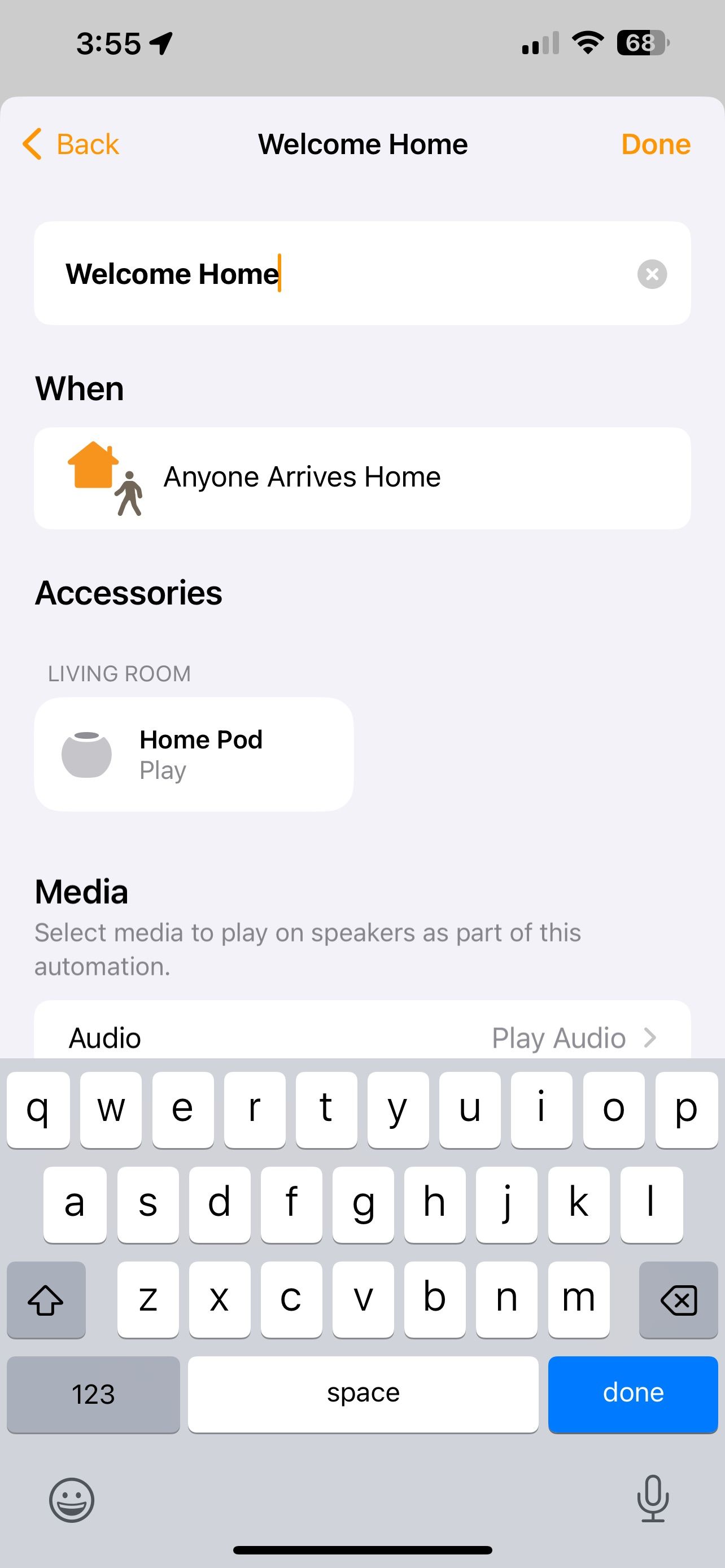 Fechar
Fechar
Como alternativa, é possível manter o volume atual do HomePod tocando em “Usar volume atual” nas opções disponíveis. Após a conclusão de quaisquer modificações desejadas, basta voltar à configuração inicial navegando até o ícone “Voltar” situado na extremidade esquerda da interface.
Quando tiver terminado de configurar a sua automatização na secção “Quando chegar a casa” da aplicação Automator do iPhone, é altura de dar um nome único à sua criação, utilizando o teclado no ecrã do dispositivo. Depois de escrever o nome pretendido, basta tocar no botão “Concluído” para finalizar o processo e preservar a sua automatização personalizada para utilização futura.
Bem-vindo a casa com a Apple Music e o HomePod
Com a recém-criada automatização do HomePod, o seu altifalante inteligente irá agora deliciá-lo com a reprodução da sua música preferida assim que entrar em casa. Caso o som de apenas um HomePod não seja suficientemente robusto, considere a possibilidade de configurar um par estéreo utilizando duas unidades para criar uma receção ainda mais convidativa e calorosa.